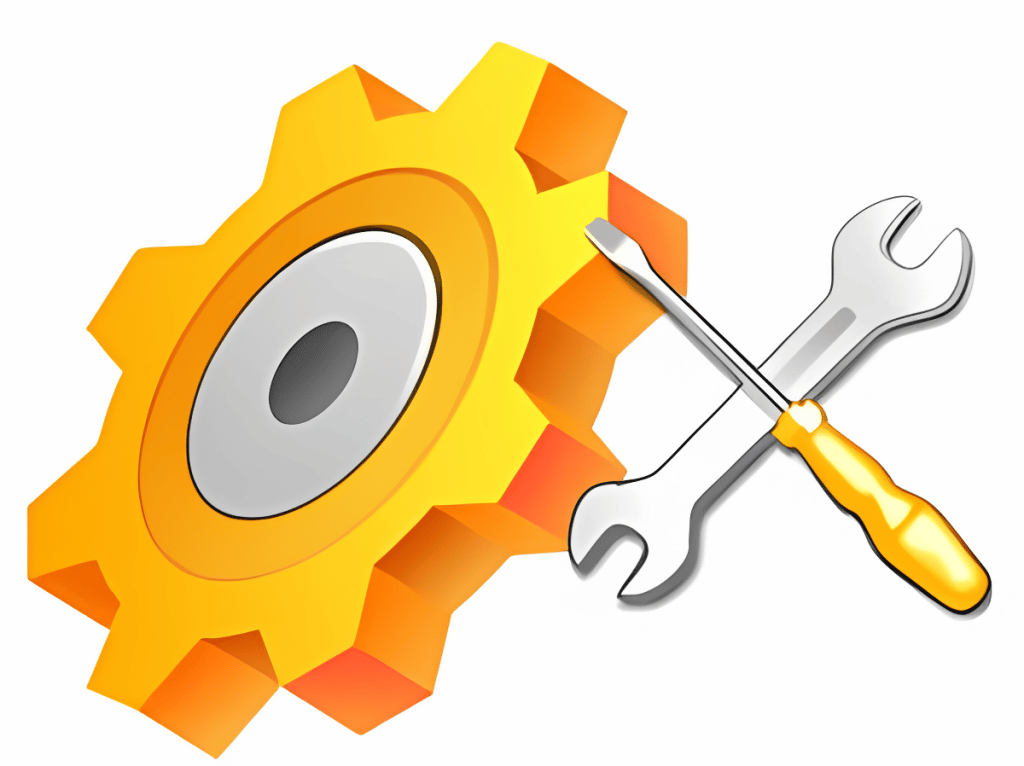
Si vous souhaitez savoir si en votre absence votre ordinateur a été utilisé, WinLogView est le logiciel qu'il vous faut.
Oui, il y a de nombreux cas où cela pourrait être utile, la première idée qui me vient à l'esprit étant des parents voulant s'assurer que leur progéniture n'allume pas l'ordinateur en leur absence ou alors ne l'utilise pas trop longtemps.
WinLogView a été conçu par l’Éditeur NirSoft, il est gratuit et portable, c'est à dire qu'il ne nécessite pas d'installation et peut être lancé depuis un média amovible comme une Clé USB par exemple.
Ce petit logiciel va interroger l'Observateur d’événements intégré à toutes les versions de Windows.
Ce dernier n'étant pas très facile à lire, ce programme va vous simplifier la tâche en vous affichant les données de façon plus lisible.
Vous allez accéder à des informations intéressantes comme la Date et l'Heure de chaque mise en service ou arrêt ainsi que la durée d'utilisation.
Il faut à l'origine télécharger le logiciel en anglais. Je vous ai créé une archive avec le patch français déjà intégré.
Enfin, il est annoncé comme utilisable à partir de Vista et jusqu'à Windows 10, mais je n'ai rencontré aucun souci sous Windows 11.
Allez, c'est parti !
***

Téléchargement
- Cliquez sur la boîte de dialogue pour télécharger la version française depuis le NAS d'SOSPC.
- Vous téléchargerez une archive qu'il faudra décompresser. Cliquez ensuite sur WinLogOnView.exe pour lancer le logiciel.
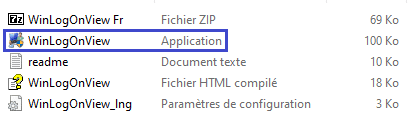
***

Utilisation
Rien de bien compliqué comme vous allez le constater.
- Comme vous pouvez le voir - cliquez sur la capture pour l'agrandir - cet ordinateur a été allumé par exemple le 11/07 à 8h46 et éteint à 22h46, soit presque 14 h de fonctionnement.
- Je vous conseille de vous rendre dans Voir et activer ces deux options…
- … cela permet d'y voir plus clair. 😉
Voilà, j'espère que vous trouverez ce logiciel utile.
Christophe ![]()
 SOSPC c'est plus de 2000 articles,
SOSPC c'est plus de 2000 articles,
Rejoignez la Communauté à partir de 2 € par mois !
Plus d'infos sur les avantages en cliquant ICI.
Christophe, Administrateur


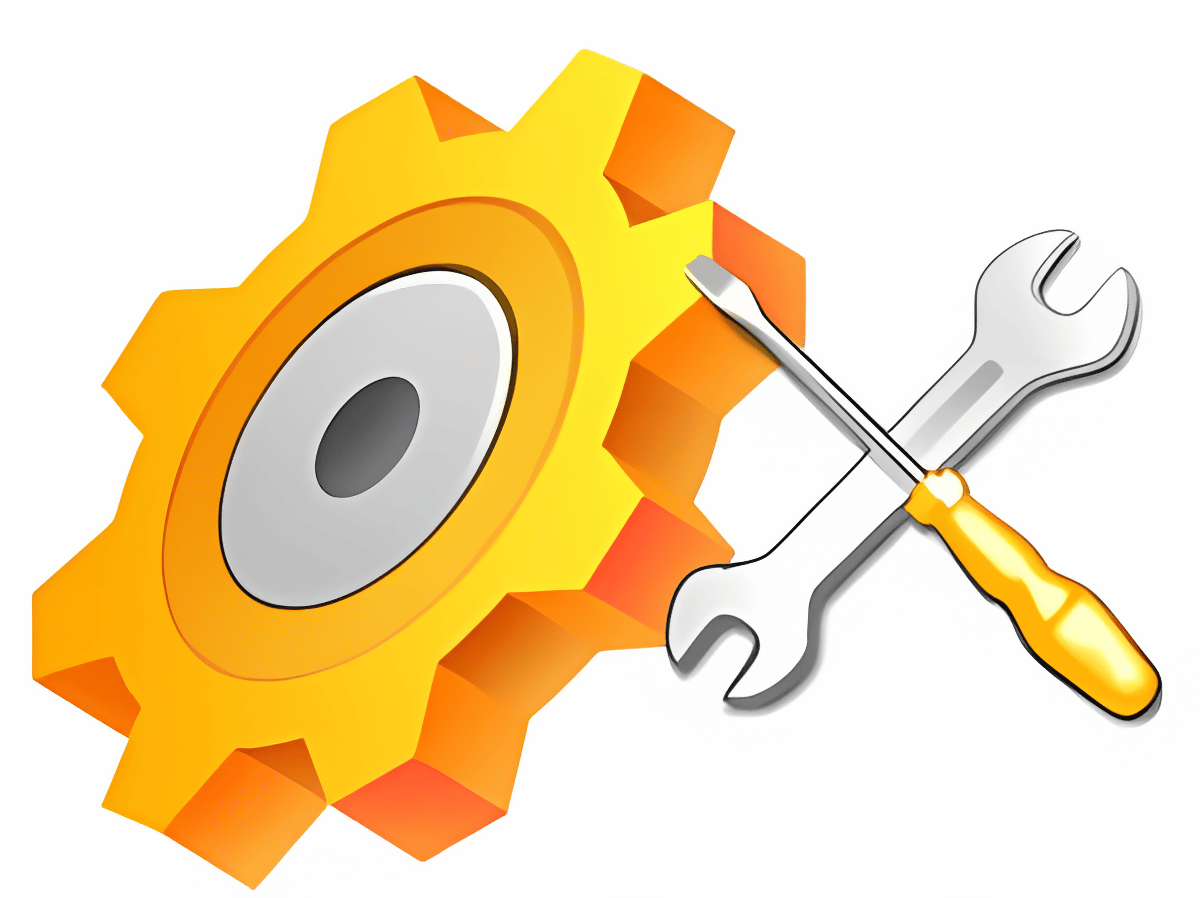

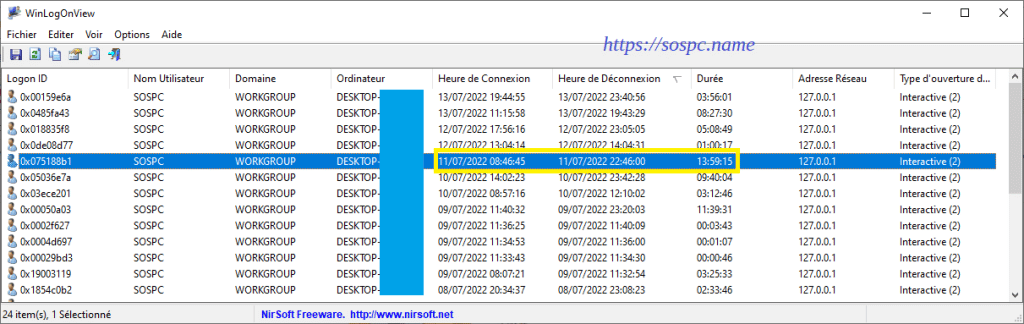
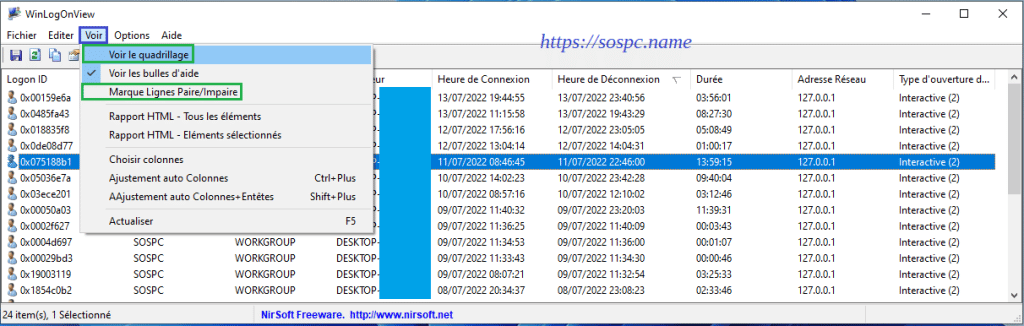
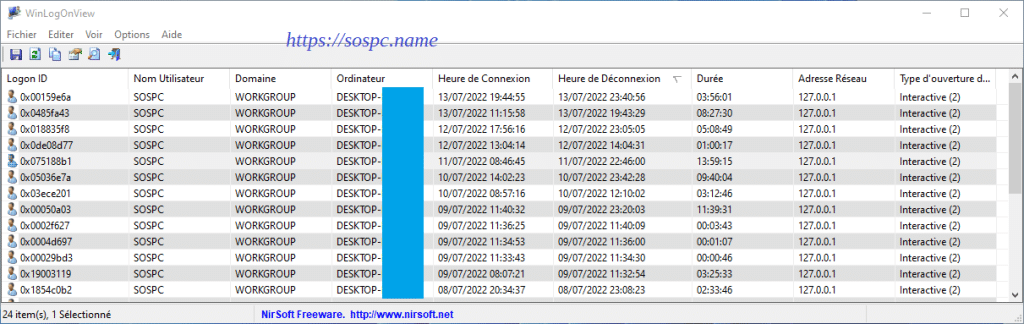

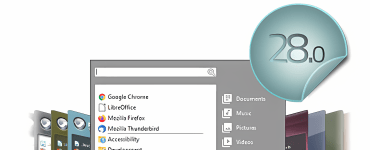

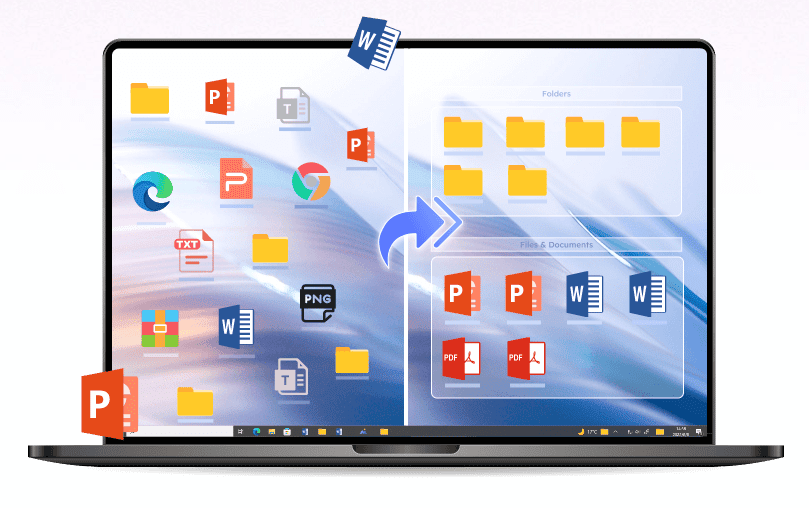

![[Proposition] Camomille un logiciel pour réduire la température de votre PC [Proposition] Camomille un logiciel pour réduire la température de votre PC image 1](https://sospc.name/wp-content/uploads/2024/07/Proposition-Camomille-un-logiciel-pour-reduire-la-temperature-de-votre-PC-image-1-80x60.png)

![[Bon plan] Trouvez et supprimez vos fichiers en doublon Trouvez et supprimez vos fichiers en doublon article sur www.sospc.name image 2](https://sospc.name/wp-content/uploads/2024/07/Trouvez-et-supprimez-vos-fichiers-en-doublon-article-sur-www.sospc_.name-image-2-80x60.jpeg)





